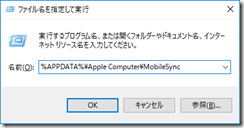容量が少ない安価なWindowsノート/タブレットで
iPhoneのバックアップを作成しようとしようとすると
たいてい容量の問題で躓きがちです。 今回は外付けHDDなどに
バックアップを保存する方法をご紹介します。
近年低容量機種が増えている
最近はSSDやフラッシュメモリを採用したWindowsPC、タブレットが増えているため
安価な機種では32GBくらいの機種もあります。
このような機器でiPhoneのバックアップをとるにはやはり容量が足りません。
設定方法
1.スタートボタンを右クリック
2.ファイル名を指定して実行®を選ぶ
3. %APPDATA%\Apple Computer\MobileSyncと入力してOK
4.Backupファイルを削除
5.スタートボタンを右クリック
6.コマンドプロンプトを選ぶ
7.mklink /J "%APPDATA%¥Apple Computer¥MobileSync¥Backup" "D:¥Backup"と入力する
※D:\Backupの部分はバックアップしたいドライブに変更してください。
8.後はiTunesでバックアップすればOK、きちんとバックアップが作成されるかフォルダで確認しましょう。
ソース:
--